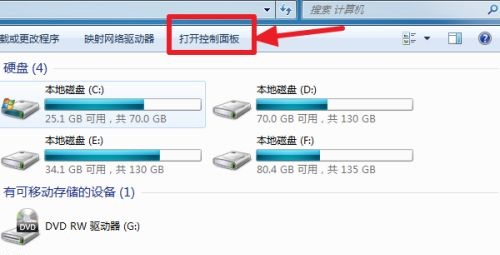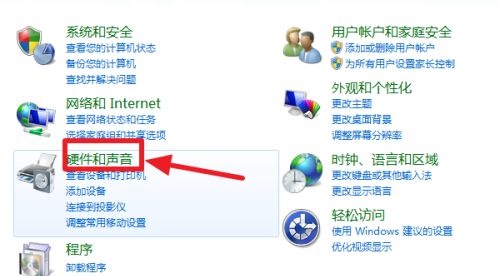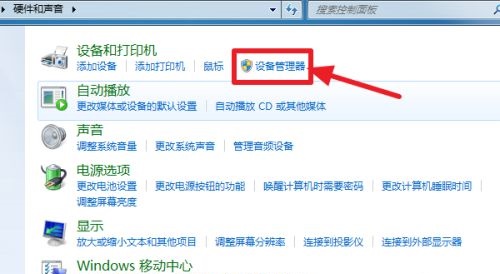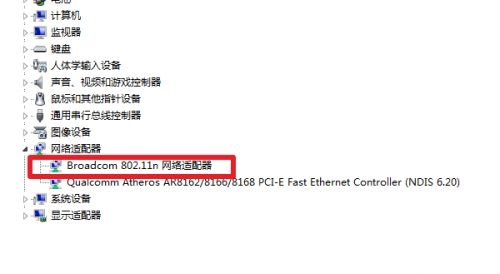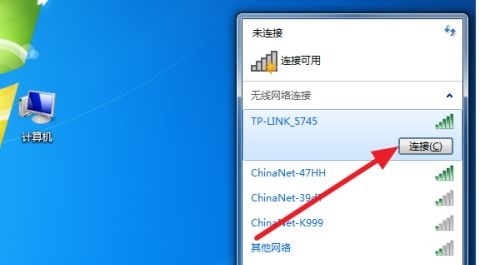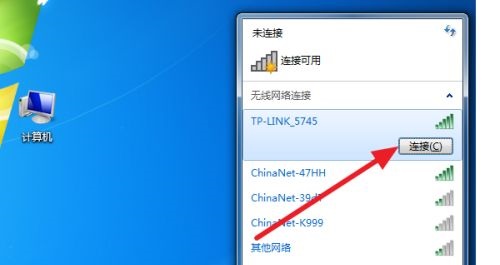win7笔记本电脑怎么连接wifi网络教学分享。笔记本电脑都是可以连接wifi网络来进行使用的,有用户不知道如何将自己的电脑连接wifi网络来进行使用,那么接下来我们就一起来看看win7笔记本电脑怎么连接wifi网络的方法吧。
操作教学
1、首先双击打开“我的电脑”。
2、点击上方的“打开控制面板”。
3、在控制面板中选择“硬件和声音”。
4、打开“设备管理器”。
5、在设备管理器中找到并点击“网络适配器”,查看网络适配器下方有无无线网卡。
6、如果没有无线网卡那就需要购买安装,如果有无线网卡, 但是上面显示黄色感叹号,那就需要安装无线网卡驱动。
7、确认无线网卡能够正常工作后,单击任务栏右下方网络,找到家用无线网,点击连接。
8、输入密码之后就可以使用wifi上网啦。

 时间 2022-12-27 14:03:11
时间 2022-12-27 14:03:11 作者 admin
作者 admin 来源
来源